هل أنت صاحب عمل تتطلع إلى أتمتة أو تقديم الخدمات دون إنفاق الكثير من المال؟ ربما كنت تبحث عن chatbot. من دعم العملاء على مواقع الويب إلى إجراء محادثات مع مساعد Google ، قطعت روبوتات الدردشة شوطًا طويلاً.
الألعاب التي لا تحتاج إلى برنامج Adobe Flash Player
بينما يمكنك إنشاء روبوت محادثة من البداية ، يتطلب الأمر جهدًا هائلاً لبناءه وتدريبه ونشره. هذا هو المكان الذي يأتي فيه Google Dialogflow لإنقاذ.
اجعل فيديو اليوم
ما هو Google Dialogflow؟
Google Dialogflow هو أداة شاملة تستخدم فهم اللغة الطبيعية (NLU) ، وهو نوع متقدم من معالجة اللغة الطبيعية ، لإنتاج محادثات بشرية ثرية. يساعدك على بناء روبوتات محادثة يمكنك دمجها مع موقع الويب الخاص بك وتطبيقات مثل Slack و Messenger و Telegram.
روبوت المحادثة هو تطبيق برمجي يحاكي المحادثات البشرية ويعالجها في شكل نص أو صوت.
يأتي Google Dialogflow مع منشئ التدفق المرئي لتصور سير العمل. يستخدم تقنيات متقدمة للذكاء الاصطناعي ويوفر ميزات إدارية مثل التحليلات و CI / CD والتجارب وعمليات التحقق من الصحة.
أفضل جزء هو أنه يحتوي على أكثر من 40 وكيلًا تم إنشاؤه مسبقًا. حالات التغطية هذه مثل حجز الفنادق والعمليات المصرفية والمنزل الذكي والتنقل ، والتي يمكنك تخصيصها واستخدامها في منتجك.
يمكنك بسهولة إنشاء روبوت محادثة باستخدام Google Dialogflow حتى بدون معرفة الترميز. هذه هي الطريقة التي يمكنك بها بناء Yummeteria ، وهو روبوت لتوصيل طعام البيتزا يسألك عن اسمك وعنوان بريدك الإلكتروني ورقم هاتفك وعنوانك وحجم البيتزا وتحتل المرتبة الأولى والقشرة. ثم يستجيب مع اختياراتك المحددة.
كيفية بناء Chatbot لتوصيل الطعام
اتبع هذه الخطوات لإنشاء روبوت دردشة لتوصيل طعام البيتزا.
- يزور مسار الحوار وقم بتسجيل الدخول باستخدام حساب Google الخاص بك.
- وافق على شروط الخدمة وانقر على إنشاء وكيل زر. وكيل يمثل chatbot ككل.

- يدخل اسم العميل وانقر على خلق زر. ملاحظة ، لا يمكنك استخدام المسافات البيضاء لتسمية وكيلك.
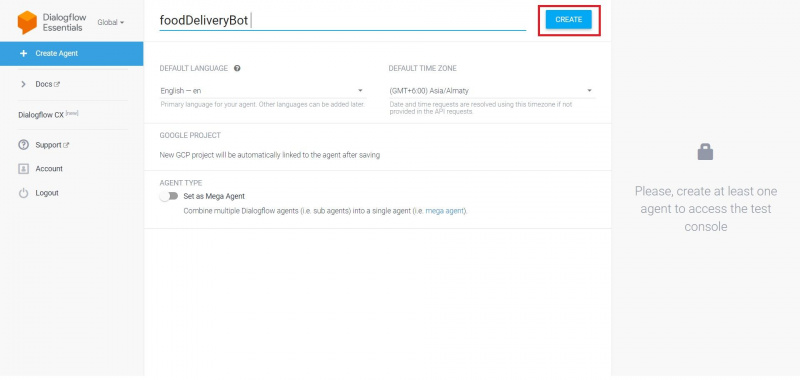
- انقر فوق النوايا في لوحة القائمة اليسرى وانقر فوق خلق النية . النوايا هي فئات المحادثة التي تريد أن يقوم روبوت المحادثة بتنفيذها. بشكل افتراضي ، يتضمن Google Dialogflow هدف الترحيب الذي يحيي المستخدم ويقود المحادثة. وبالمثل ، ستنشئ نية تطلب بياناتك الشخصية والبيتزا التي تريدها واطلبها.
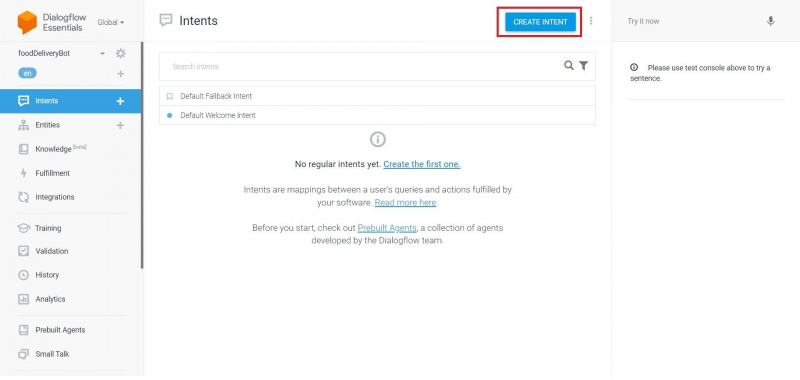
- إضافة اسم النية وانقر فوق أضف عبارات التدريب . لا توجد طريقة واحدة مثالية للمحادثة. تساعد عبارات التدريب على تدريب روبوت المحادثة على أمثلة واقعية مختلفة والرد وفقًا لذلك.
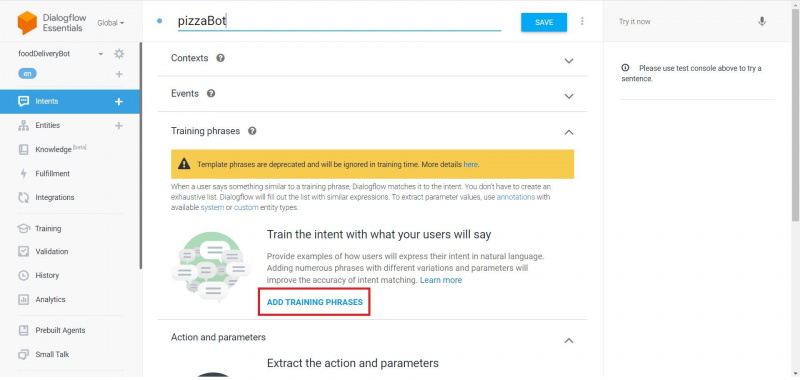
- أضف بعض عبارات التدريب التي قد يطلبها العميل من الشات بوت مثل ، ' اطلب البيتزا '،' أريد بيتزا '، و ' أريد أن أطلب بيتزا. '
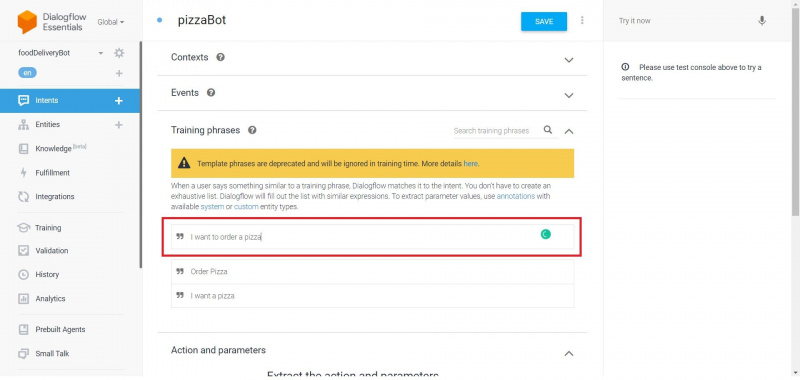
- لتدريب روبوت المحادثة على طلب رسائل بريد إلكتروني ، اكتب ، ' تدريب معرف البريد الإلكتروني: sampleemail@domainname.com ' في ال أضف تعبير المستخدم مجال. انقر نقرًا مزدوجًا فوق تنسيق البريد الإلكتروني. تظهر قائمة. اكتب البريد الإلكتروني وحدد @ sys.email .
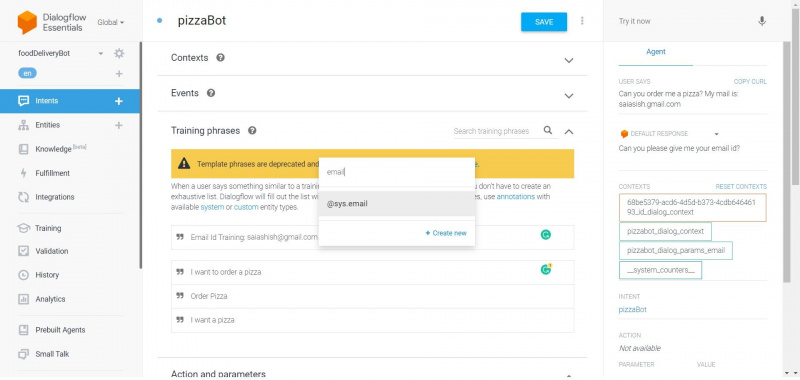
- انقر فوق يحفظ . قم بالتمرير لأسفل وحدد المربع بجوار معلمة البريد الإلكتروني ضمن العمل والمعلمات الجزء. ثم ، انقر فوق تحديد موجه ... الخيار الموجود على اليمين.
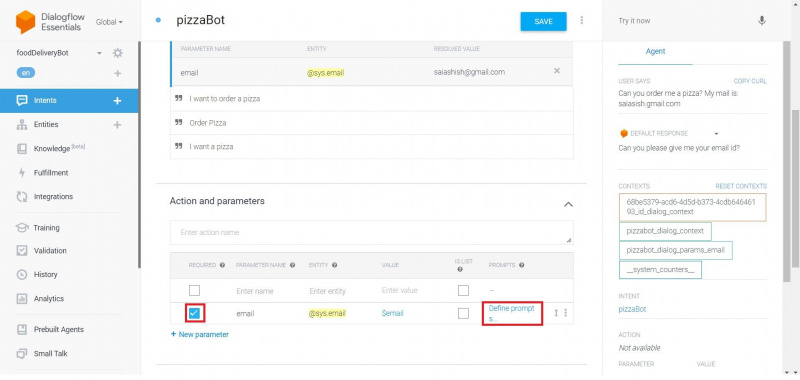
- أضف المطالبات التي تطلب البريد الإلكتروني الخاص بالعميل.
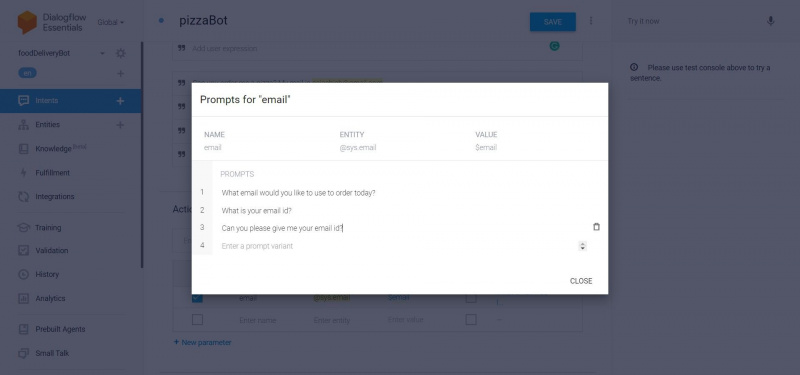
- يكرر الخطوات من 7 إلى 9 لتدريب روبوت المحادثة على التعرف على الأسماء وأرقام الهواتف والعناوين. حدد النوع باسم @ sys.given-name و @ sys.phone-number ، و @ sys.address للاسم ورقم الهاتف والعنوان على التوالي.
- في لوحة القائمة اليسرى ، حدد كيان وانقر على إنشاء كيان زر. الكيانات هي آلية تساعد على تحديد واستخراج البيانات المفيدة من المحادثة البشرية.
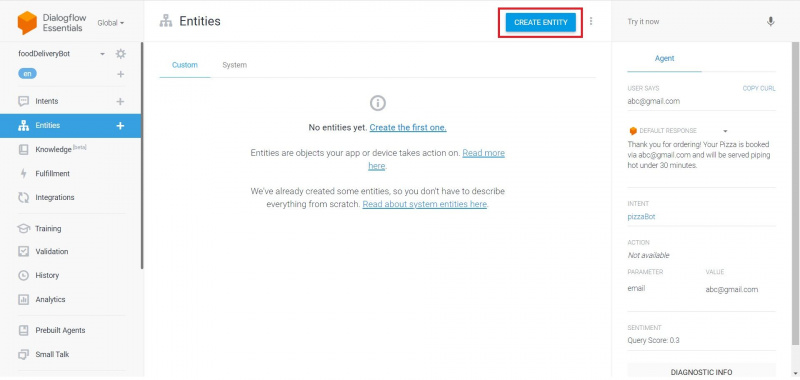
- أدخل اسم الكيان وأضف الخيارات التي تريد منحها للمستخدم واحدًا تلو الآخر. على سبيل المثال ، قم بإنشاء كيان يسمى بحجم وأضف خيارات مثل عادي ، صغير ، متوسط ، كبير ، وحش. انقر فوق يحفظ . كرر هذه الخطوة لإنشاء ملف تتصدر الكيان قاعدة وأي تخصيص آخر تريد تقديمه.
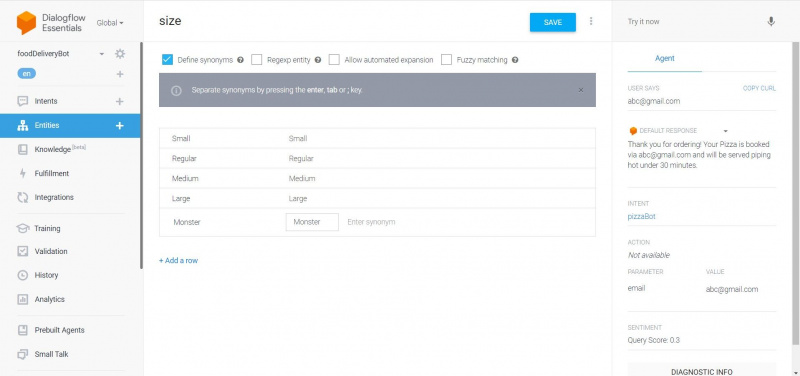
- ارجع إلى النوايا وأضف عبارات تدريب للكيانات المنشأة في الخطوة 12 . على سبيل المثال ، لتدريب روبوت المحادثة على السؤال عن حجم البيتزا ، اكتب ، ' تدريب حجم البيتزا: الحجم 'وانقر نقرًا مزدوجًا على بحجم . يختار @بحجم يكتب. وبالمثل ، كرر هذا لـ قاعدة، و تتصدر كذلك.
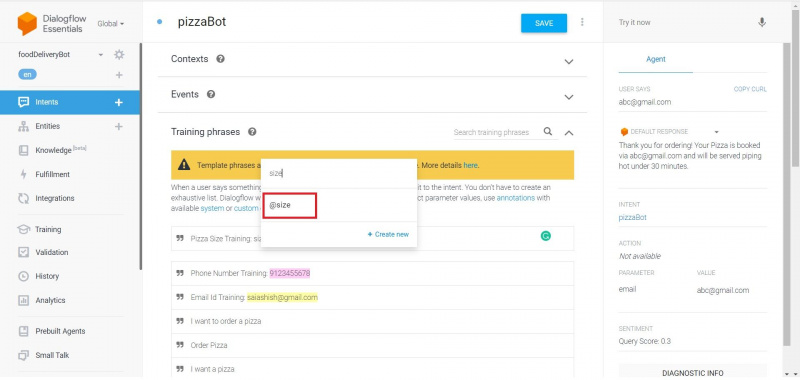
- حدد جميع مربعات الاختيار وأضف مطالبات لجميع الأقسام. يمكنك فرز ترتيب الأسئلة لروبوت الدردشة عن طريق النقر على السهم ذي الوجهين وسحبه في أقصى الجانب الأيمن من كل حقل.
- قم بالتمرير لأسفل وأدخل ردًا نصيًا أسفل ملف استجابات قسم من صفحة النوايا. استخدم ال رمز الدولار $ لإدراج الكيانات. سيكون هذا بمثابة تأكيد الطلب لهذا المشروع.
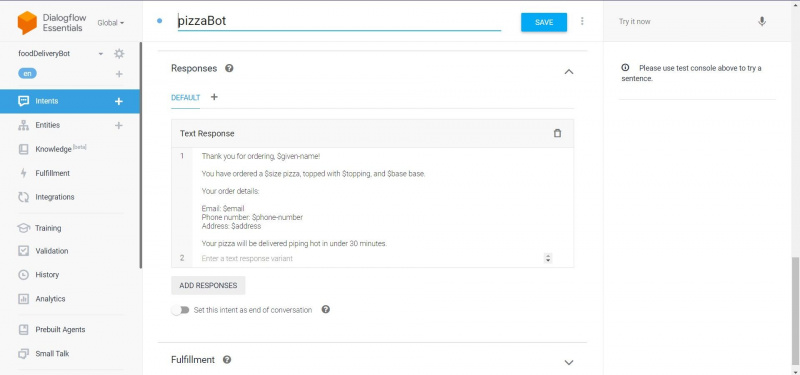
- اضغط على الإعداد (⚙) رمز الحق في اسم الوكيل. قم بتحديث الوصف وأدخل عنوان URL الخاص بالصورة ليكون بمثابة صورة الملف الشخصي لبرنامج chatbot الخاص بك. اختياريًا ، يمكنك تحديث الاسم إلى اسم النشاط التجاري الذي تريد أن يظهر روبوت المحادثة على الموقع. انقر فوق يحفظ .
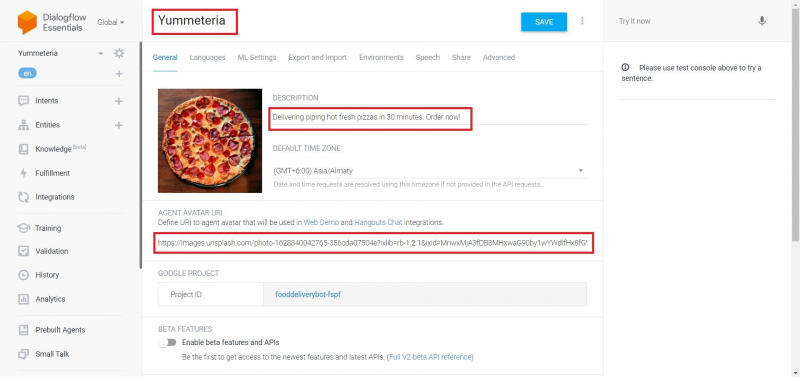
الشات بوت جاهز الآن للتكامل.
